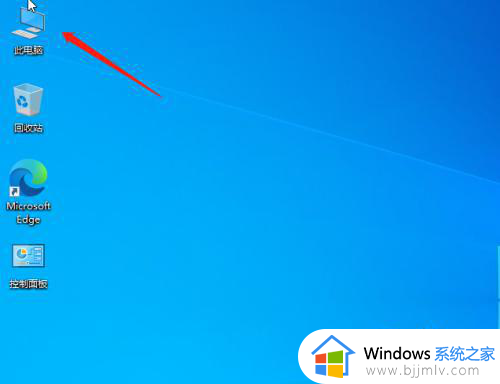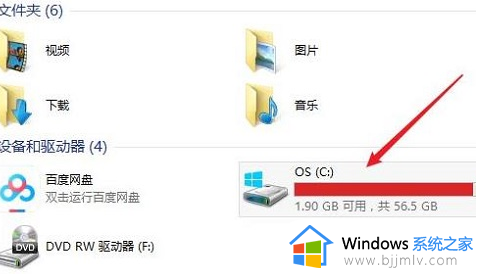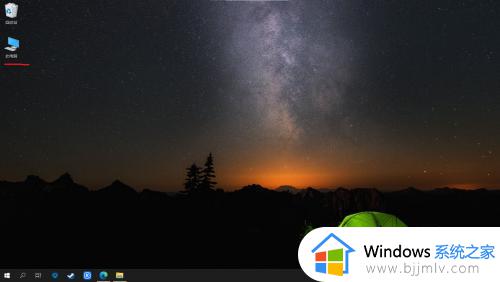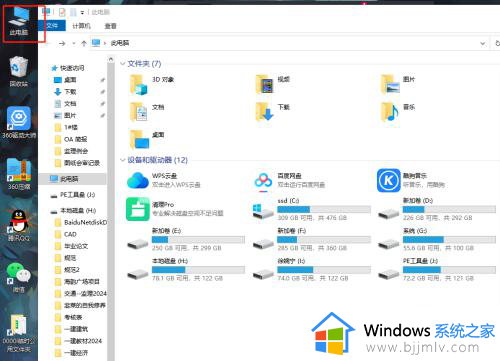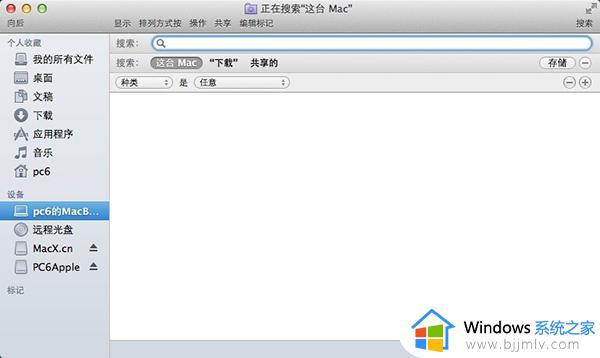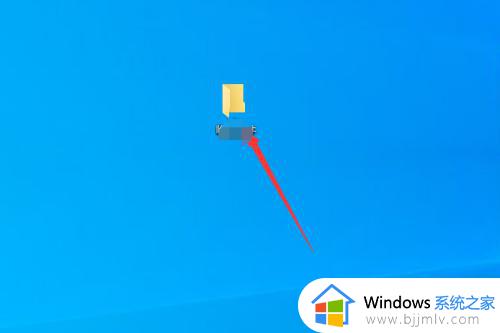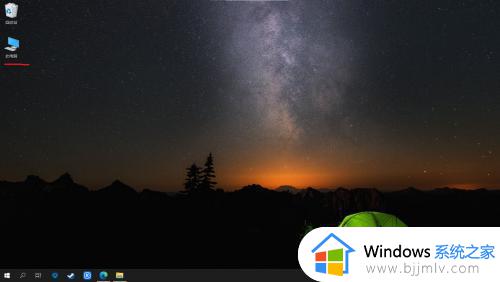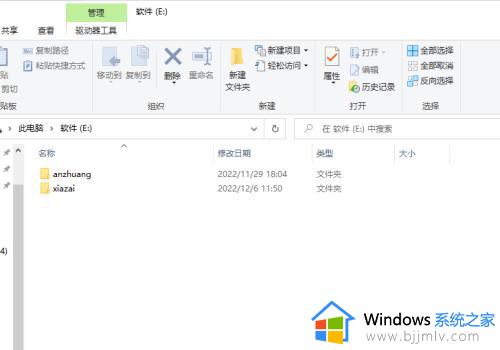windows文件夹隐藏了怎么找出来 windows如何打开隐藏的文件夹
更新时间:2023-10-16 16:23:28作者:skai
我们很多小伙伴在使用windows操作系统的时候,因为一些误操作导致文件夹不小心的隐藏起来了,事后想要把这些被隐藏的文件夹重新找出来,但是却不知道怎么操作,那么windows文件夹隐藏了怎么找出来呢?接下来小编就带着大家一起来看看windows如何打开隐藏的文件夹。
具体步骤如下:
1.首先我们用鼠标右键点击开始菜单图标,然后选择文件资源管理器;
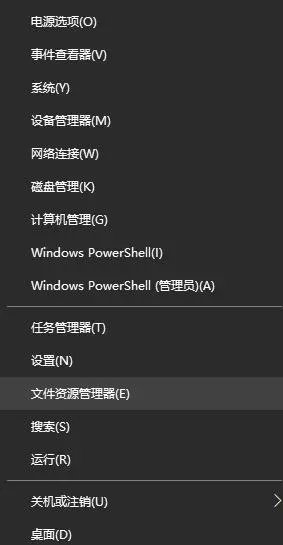
2.然后在文件资源管理器界面点击上方的查看,然后点击最右侧的选项;
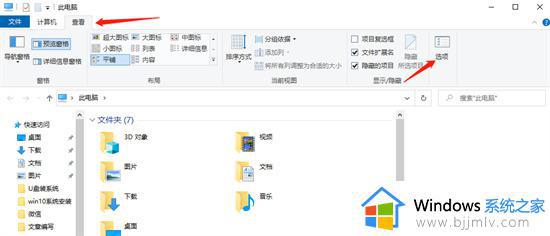
3.在文件夹选项界面里,我们点击最上方的查看;
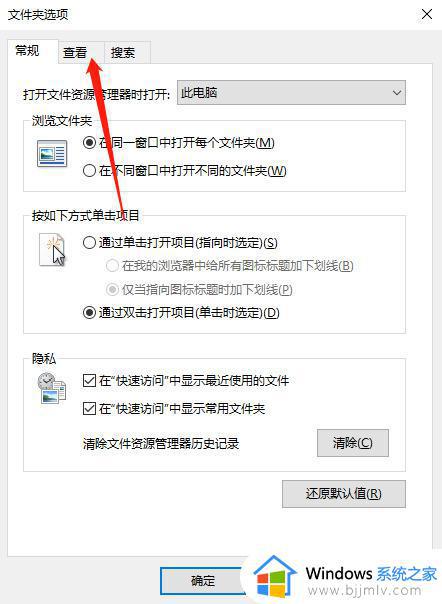
4.然后在下方的高级设置里,下拉找到隐藏文件和文件夹,把显示隐藏的文件、文件夹和驱动器这一选项勾选。
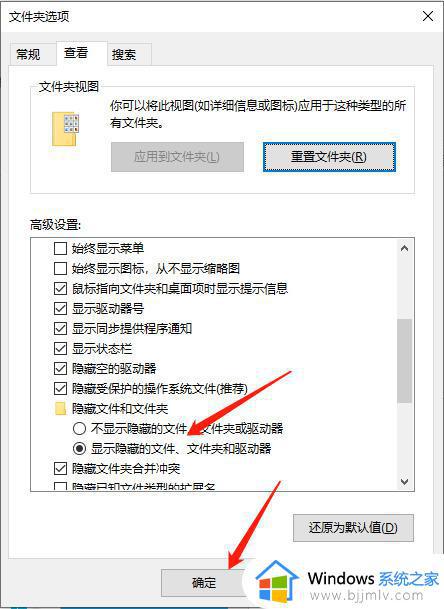
以上全部内容就是小编带给大家的windows打开隐藏的文件夹方法详细内容分享啦,还不清楚怎么打开windows隐藏文件夹的小伙伴可以跟着小编的方法进行操作。